Dateinamen unter Linux ändern
Zu den Methoden zum Ändern von Dateinamen unter Linux gehören die Verwendung des Befehls mv, des Befehls rename, des Befehls mmv, des Befehls find mit der Option -exec und der Skriptprogrammierung. Detaillierte Einführung: 1. Verwenden Sie den Befehl mv, um Dateien im Linux-System zu verschieben und umzubenennen. Mit dem Befehl mv können Sie Dateien von einem Speicherort an einen anderen verschieben und gleichzeitig den Dateinamen ändern 2. Verwenden Sie den Befehl „rename“ (Umbenennen), um Dateien stapelweise umzubenennen.

In Linux-Systemen können wir verschiedene Methoden verwenden, um Dateinamen zu ändern. Im Folgenden werde ich einige gängige Methoden vorstellen, damit Sie besser verstehen, wie Sie Dateinamen unter Linux ändern.
1. Verwenden Sie den Befehl mv:
Der Befehl mv ist ein Befehl zum Verschieben und Umbenennen von Dateien in Linux-Systemen. Mit dem Befehl mv können wir Dateien von einem Speicherort an einen anderen verschieben und gleichzeitig den Dateinamen ändern. Das Folgende ist die grundlegende Syntax des mv-Befehls:
mv [Optionen] Quelldatei oder Zielverzeichnis Zieldatei oder -verzeichnis
Um beispielsweise die Datei file.txt in newfile.txt umzubenennen, können Sie den folgenden Befehl verwenden:
mv file.txt newfile.txt
Wenn Sie die Datei in ein anderes Verzeichnis verschieben und umbenennen möchten, können Sie den Zielpfad und den neuen Dateinamen zusammen angeben:
mv file.txt /path/to/newfile. txt
2. Verwenden Sie den Umbenennungsbefehl:
Der Umbenennungsbefehl ist ein Befehl, der zum stapelweisen Umbenennen von Dateien verwendet wird. Es kann Dateinamen gemäß festgelegten Regeln ersetzen und ändern. Das Folgende ist die grundlegende Syntax des Umbenennungsbefehls:
rename 's/old file name/new file name/' file name pattern
Um beispielsweise alle Dateinamen, die mit alt beginnen, durch neue zu ersetzen, können Sie Folgendes verwenden Befehl:
rename 's/old/new/' old*
Dadurch werden alle Dateinamen, die mit alt beginnen, durch Dateinamen ersetzt, die mit neu beginnen.
3. Verwenden Sie den Befehl mmv:
Der Befehl mmv ist ein leistungsstarkes Tool zum Umbenennen von Batchdateien, das mehrere Dateien nach einem bestimmten Muster umbenennen kann. Das Folgende ist die grundlegende Syntax des mmv-Befehls:
mmv-Quelldateimodus Zieldateimodus
Um beispielsweise alle Dateinamen, die mit alt beginnen, durch neue zu ersetzen, können Sie den folgenden Befehl verwenden:
mmv 'old*' 'new#1 '
Dadurch werden alle Dateinamen, die mit alt beginnen, durch Dateinamen ersetzt, die mit neu beginnen.
4. Verwenden Sie den Befehl „find“ mit der Option „-exec“:
Der Befehl „find“ kann zum Suchen von Dateien verwendet werden, die bestimmte Bedingungen erfüllen, und kann mit der Option „-exec“ zum Bearbeiten dieser Dateien verwendet werden. Das Folgende ist die grundlegende Syntax des Suchbefehls mit der Option -exec:
find path -name "file name pattern" -exec mv {} new file name
Zum Beispiel, um alle Dateinamen, die mit old beginnen, durch zu ersetzen Wenn Sie neu sind, können Sie den folgenden Befehl verwenden:
find /path/to/directory -name "old*" -exec mv {} new{} ;
Dadurch werden alle Dateien, die mit old beginnen, im angegebenen Verzeichnis gefunden und umbenannt zu Dateien beginnend mit „neu“.
5. Verwenden Sie die Skriptprogrammierung:
Wenn Sie komplexe Umbenennungsvorgänge für mehrere Dateien durchführen müssen, können Sie diese mithilfe der Skriptprogrammierung abschließen. Sie können Shell-Skripte oder andere Skriptsprachen wie Python verwenden, um ein Skript zu schreiben, das Dateinamen ändert, indem es eine Liste von Dateien durchläuft und die entsprechende Umbenennungsfunktion verwendet. Dadurch können Sie eine komplexere Umbenennungslogik basierend auf Ihren eigenen Anforderungen schreiben.
Egal welche Methode Sie verwenden, vor dem Ändern des Dateinamens wird empfohlen, die Datei zu sichern, um unerwartete Situationen zu vermeiden. Achten Sie außerdem auf die Groß-/Kleinschreibung des Dateinamens und stellen Sie sicher, dass Pfad und Dateiname korrekt sind.
Zusammenfassend lässt sich sagen, dass Linux eine Vielzahl von Methoden zum Ändern von Dateinamen bietet, einschließlich der Verwendung des mv-Befehls, des Umbenennungsbefehls, des mmv-Befehls, des Suchbefehls mit der Option -exec und der Skriptprogrammierung. Wählen Sie entsprechend den spezifischen Anforderungen und Betriebsszenarien die geeignete Methode zum Ändern des Dateinamens. Ich hoffe, diese Methoden können Ihnen dabei helfen, Dateinamen im Linux-System einfach zu ändern.
Das obige ist der detaillierte Inhalt vonDateinamen unter Linux ändern. Für weitere Informationen folgen Sie bitte anderen verwandten Artikeln auf der PHP chinesischen Website!

Heiße KI -Werkzeuge

Undress AI Tool
Ausziehbilder kostenlos

Undresser.AI Undress
KI-gestützte App zum Erstellen realistischer Aktfotos

AI Clothes Remover
Online-KI-Tool zum Entfernen von Kleidung aus Fotos.

Stock Market GPT
KI-gestützte Anlageforschung für intelligentere Entscheidungen

Heißer Artikel

Heiße Werkzeuge

Notepad++7.3.1
Einfach zu bedienender und kostenloser Code-Editor

SublimeText3 chinesische Version
Chinesische Version, sehr einfach zu bedienen

Senden Sie Studio 13.0.1
Leistungsstarke integrierte PHP-Entwicklungsumgebung

Dreamweaver CS6
Visuelle Webentwicklungstools

SublimeText3 Mac-Version
Codebearbeitungssoftware auf Gottesniveau (SublimeText3)
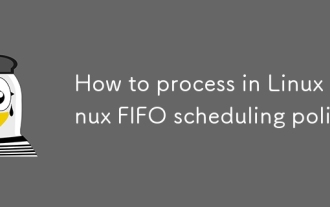 So verarbeiten Sie in Linux Linux FIFO -Planungsrichtlinie
Sep 03, 2025 pm 12:39 PM
So verarbeiten Sie in Linux Linux FIFO -Planungsrichtlinie
Sep 03, 2025 pm 12:39 PM
Um Linux-Prozesse in der Echtzeit-FIFO-Planung auszuführen, müssen Sie den CHRT-Befehl oder den Aufruf von Sched_SetScheduler-System verwenden, um die Planungsrichtlinie und die Priorität festzulegen, wie Sudochrt-F99./App oder konfigurieren Sie Sched_Fifo und Prioritätsparameter im C-Programm und konfigurieren, dass die Verfahren für die Limoktionen und die Sturzverlässigkeit von RTPRIS und MEMLOCSS-Steigungen oder Root-Leitungen oder Wurzelversorgungen konfigurieren, und die Capability oder die Wurzelversorgungen oder die Wurzelversorgungsverleihungen oder die Wurzelversorgungsverleihungen oder die Wurzelversorgungsverleihungen und die Wurzelverlässige und die Wurzelverlässige und die Wurzelversorgungsverleihungen und die Wurzelverlässige und die Wurzelverlässige und die Wurzelversorgungsverleihungen. Echtzeitigkeit und vermeiden Sie Prioritätsumkehr. Sie müssen einen Mutex verwenden, der vorrangige Vererbung unterstützt.
 AISI -Assistent des echten Downloads Portal_aisi Assistant iPhone Installation Link
Sep 16, 2025 am 11:30 AM
AISI -Assistent des echten Downloads Portal_aisi Assistant iPhone Installation Link
Sep 16, 2025 am 11:30 AM
Das offizielle Download -Portal des AISI -Assistenten befindet sich auf der offiziellen Website https://www.i4.cn/ und bietet Computer- und Mobile -Downloads, unterstützende Geräteverwaltung, Anwendungsinstallation, Moduswechsel, Bildschirmprojektion und Dateiverwaltungsfunktionen.
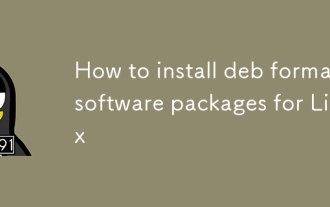 So installieren Sie DEB -Format -Softwarepakete für Linux
Sep 03, 2025 pm 12:36 PM
So installieren Sie DEB -Format -Softwarepakete für Linux
Sep 03, 2025 pm 12:36 PM
Zu den allgemeinen Methoden zur Installation von .deb -Paketen gehören: Verwenden des Befehls dpkg zur Installation und Verwendung von APT, um Abhängigkeiten zu reparieren; 2. Es wird empfohlen, Aptinstall./package_name.deb zu verwenden, um die Abhängigkeiten automatisch zu verarbeiten. 3.. Sie können auf die Datei doppelklicken, um sie in grafischer Weise über das Software-Center zu installieren. 4. Nach der Installation können Sie DPKG-L oder DPKG-S verwenden, um den Paketstatus zu überprüfen.
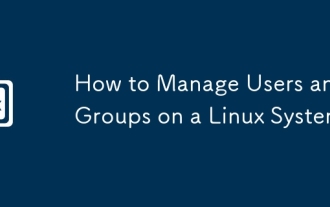 So verwalten Benutzer und Gruppen auf einem Linux -System
Sep 05, 2025 am 08:01 AM
So verwalten Benutzer und Gruppen auf einem Linux -System
Sep 05, 2025 am 08:01 AM
Benutzer mit Adduser oder UserAdd erstellen. Konten, Festlegen von Kennwortrichtlinien und angemessene Zuordnung von Gruppenberechtigungen. Durch das Beherrschen dieser Kernbefehle und die Auswahl geeigneter Tools gemäß der Verteilung kann die Verwaltung von Linux -Benutzern und -Gruppen effektiv realisiert werden.
 So führen Sie Windows -Programme unter Linux aus
Sep 18, 2025 am 03:25 AM
So führen Sie Windows -Programme unter Linux aus
Sep 18, 2025 am 03:25 AM
TorunwindowsProgramsonlinux, TrytheSemethods: 1. UseWinetodirectlyrun.exefiles.2.installPlayonLinuxForeAneManagement.3.SetupawindowsVirtualMachineWithVirtualBox
 Huawei Harmonyos 6 System storniert das 'nächste' Suffix: Es wird in Zukunft native Hongmeng sein
Sep 24, 2025 pm 04:12 PM
Huawei Harmonyos 6 System storniert das 'nächste' Suffix: Es wird in Zukunft native Hongmeng sein
Sep 24, 2025 pm 04:12 PM
Die neuesten Nachrichten am 18. September, Huawei Harmonyos6, hat mehrere Runden der Vorschau -Version für Entwickler gestartet und kürzlich die Erfahrung der Erfahrung für einige Benutzer geöffnet, die sie zum ersten Mal ausprobiert haben. Laut Nutzer -Feedback wird der aktuelle Systemname nicht mehr das "nächste" -Suffix angezeigt und wird offiziell in HarmonyOS6.0 umbenannt. Huawei schlug zunächst den Namen Harmonyosnext vor, der im August 2023 zum ersten Mal auf der Entwicklerkonferenz vorliegt, um das Hongmeng-System zu markieren, das in eine neue Entwicklungsstufe eintritt und echte native Selbstentwicklung realisiert. HarmonyOsNext's Most Core Breakthrough besteht darin, die zugrunde liegende Systemarchitektur vollständig zu übernehmen, die unabhängig voneinander entwickelt wurde, den Linux -Kernel- und Android -AOSP -Code vollständig entfernen und nur Anwendungen basierend auf dem Harmonyos -Kernel ausführen.
 Wie man einen Screenshot unter Linux macht
Sep 15, 2025 am 03:35 AM
Wie man einen Screenshot unter Linux macht
Sep 15, 2025 am 03:35 AM
TotakesCreenshotsonlinux: 1.USEPRTSCNKEYFORFULLECREEN, ALTSCNFORActActiveWindow.2.usegnomescreenshottoolformoreOptions.3.usegnome-CreenshotcommandIntermin.
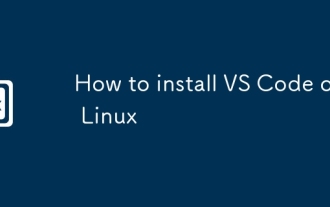 So installieren Sie VS -Code unter Linux
Sep 16, 2025 am 09:04 AM
So installieren Sie VS -Code unter Linux
Sep 16, 2025 am 09:04 AM
ToinstallvScodeonLinux, UsetheofficialApTrepositoryForAutomaticUpdates, Snapforcross-Distribution Compatibility, OramanualtarballforfulControl.ChooseBasedonyOrSystemStemandNeeds.







